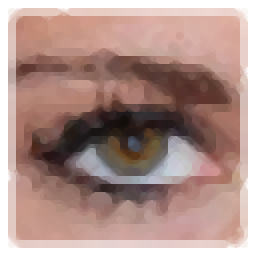
mrViewer(视频播放器)
v6.2.3 官方版- 软件大小:63.1 MB
- 软件语言:简体中文
- 更新时间:2023-06-02
- 软件类型:国外软件 / 媒体播放
- 运行环境:WinXP, Win7, Win8, Win10, WinAll
- 软件授权:免费软件
- 官方主页:https://mrviewer.sourceforge.io/
- 软件等级 :
- 介绍说明
- 下载地址
- 精品推荐
- 相关软件
- 网友评论
mrViewer是一款功能丰富的视频播放器,支持几十种格式添加到软件播放,可以选择添加电影或序列、图像、立体电影或序列、目录、MFA文件、会话文件到软件上查看,让用户可以在电脑查看更多类型的媒体文件,软件也支持分析图查看功能,可以在软件播放视频的时候打开3D视图、直方图、矢量示波器、波形图分析媒体频谱数据,可以查看到动态的图形结果,方便分析媒体播放状态,软件界面都是中文,让用户更方便启用mrViewer播放器的其他功能,需要就下载吧!

软件功能
Flipbook player播放器
HDRI 查看器
OpenEXR、PSD、MIFF 和 TIFF 格式的多通道支持
多视图 OpenEXR 支持
4K 视频和音频播放器
非破坏性 EDL
油脂铅笔支架
多部分 EXR 图像
深度 OpenEXR 图像(深度扫描线和深度平铺)
动画 GIF 支持
ACES 1.0.3 / 1.2.0 支持
OpenColorIO (OCIO) 支持
Linux 64位和Windows 32和64位,MacOS 64位(Monterey - Intel-,Big Sur - Intel-,Catalina,Mojave)
视频和音频转码器
使用音频擦洗
VR支持环境地图和VR电影和序列
被动 3D 立体支持(立体、顶部/底部、并排、隔行扫描、棋盘格)
OpenImageIO (OIIO) 支持
网络同步支持
BRAW,RED3D,DPX,Cineon,OpenEXR,TIFF,PNG,JPEG和IFF阅读器等
软件特色
三维立体选项窗口
您可以通过执行以下任一操作来调出“3D立体声选项”:
从主工具栏的W按钮打开窗口。
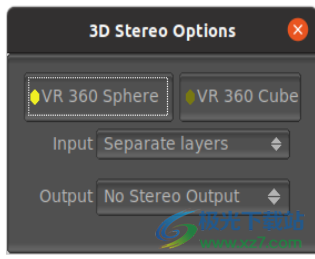
mrViewer支持一个3D立体选项窗口来控制3D立体和VR体验的各个方面。
VR 360球体按钮允许创建当前显示的图像或视频的360度球形全景视图。
VR 360立方体按钮允许创建当前正在显示的图像或视频的360度立体全景视图。
其他选项有两个:输入和输出。
“输入”选项允许您选择立体声的编码方式。目前,这可以在单独的层(OpenEXR)或图像中,顶部/底部在一个图像(一半)中,左侧/右侧在一个图片(一半)。
“输出”选择三维在mrViewer窗口中的显示方式。它可以是无立体声输出、左视图、右视图、OpenGL立体声(不工作)、顶部/底部、底部/顶部、左侧/右侧、右侧/左侧、偶数行/奇数行、偶数列/奇数列、棋盘格图案、红色/青色眼镜(字形)、青色/红色眼镜(反向字形)。
三维视图窗口
您可以通过执行以下任一操作来打开“三维视图窗口”:
从主工具栏的W按钮打开窗口。
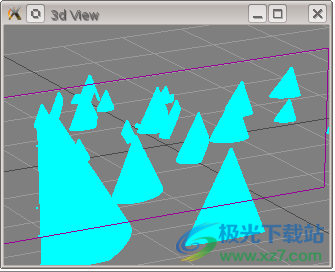
mrViewer支持一个3D视图窗口来显示与深度扫描线和深度平铺OpenEXR图像相关的深度数据。该深度信息显示在3D视图中以便于检查。
3D视图允许通过使用MMB拖动来平移视图。它支持通过使用LMB拖动绕中心旋转。它支持用鼠标滚轮缩放或用人民币拖动。
三维视图的数据是在窗口打开时根据需要加载的。数据未缓存,因此不允许实时播放图像序列。对于不携带深度数据的图像,3D视图中不会显示任何内容。
除了鼠标操作之外,该窗口还支持一些可自定义的热键。默认情况下,f将适合视图并重置所有变换。热键d将降低点的密度(即显示的数量)以获得更快的反馈。热键c将执行相反的操作,提高视图中点的密度。s热键将通过使用倍增来增加Z深度。而热键将通过减少乘数来减少Z深度。
如果热键或鼠标移动不起作用,则窗口很可能已失去焦点。要解决此问题,只需单击窗口的顶部栏。
使用方法
1、将mrViewer直接安装到电脑,点击下一步
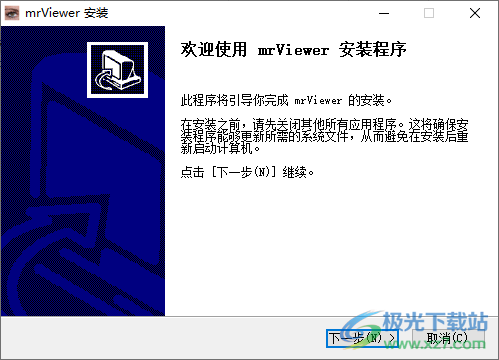
2、提示软件的功能界面,打开电影或者打开图像就可以在软件界面开始浏览内容
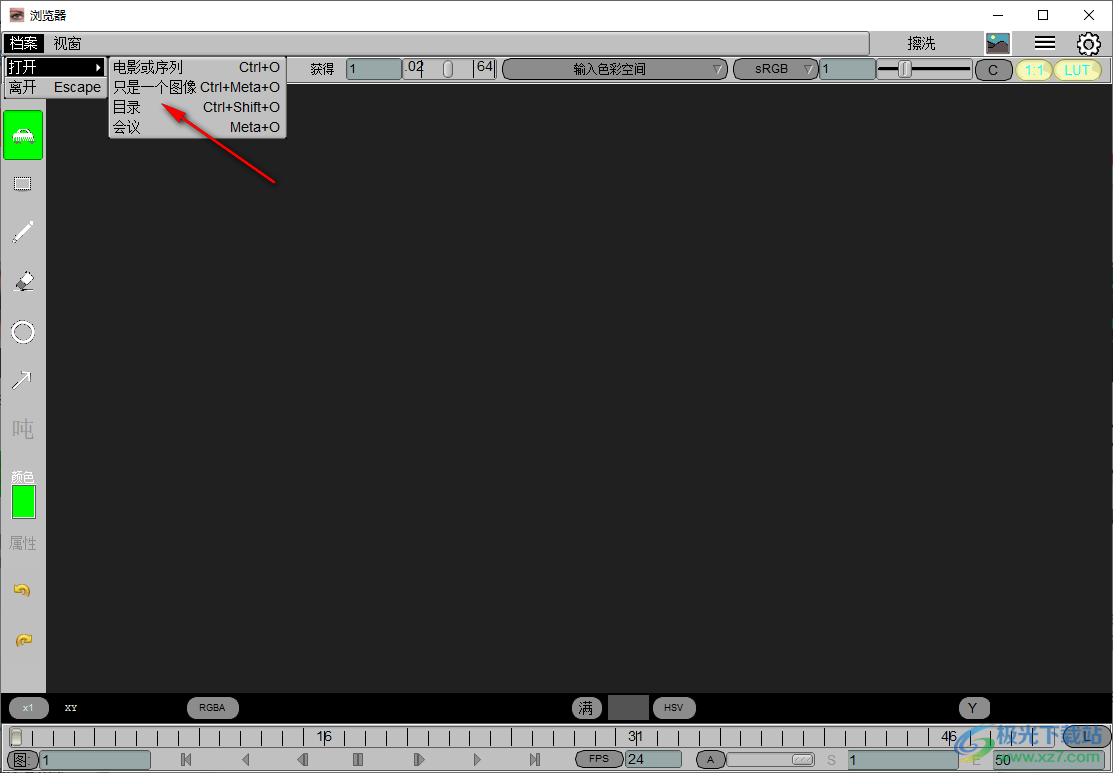
3、视频界面如图所示,打开一个视频就可以自动播放,可以点击右键按钮显示菜单
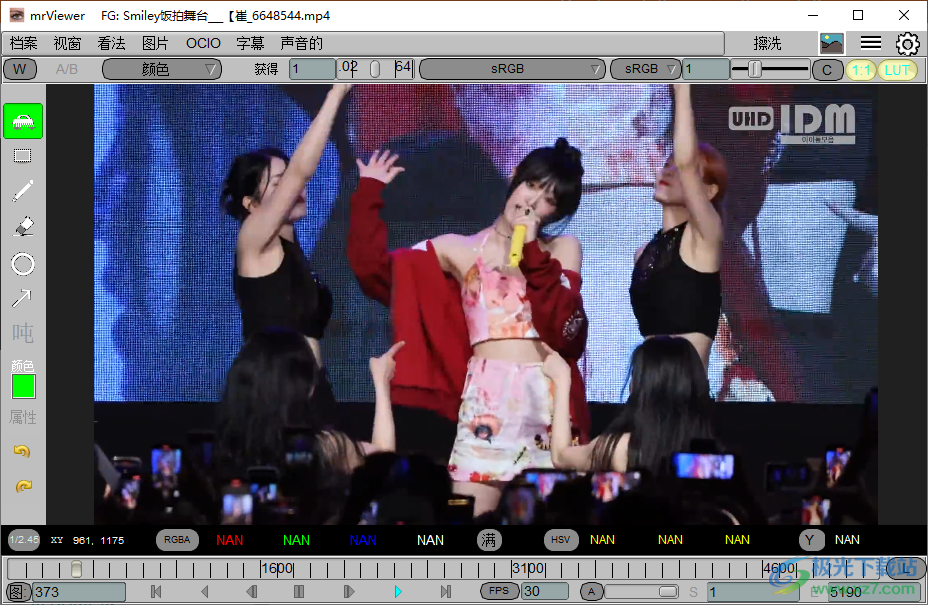
4、菜单界面如图所示,支持打开电影或序列、只是一个图像、立体电影或序列、目录、MFA文件、会议

5、卷轴F4、媒体信息F5、颜色区域信息F6、颜色控制、编辑EDL、行动工具F7、立体3D,AB选项F8
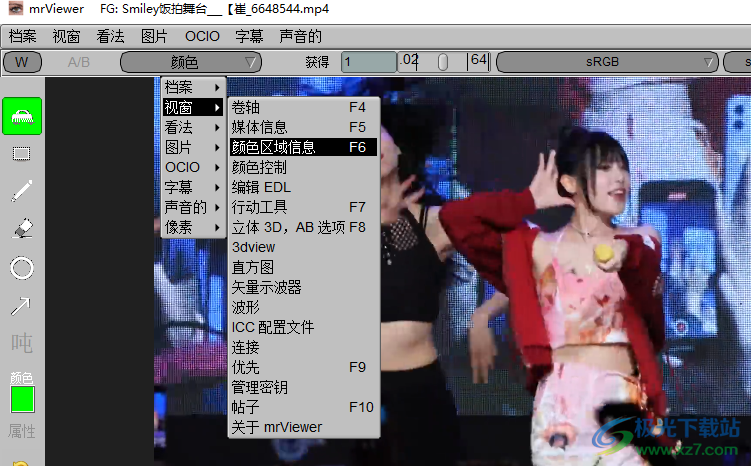
6、安全区域S、展示窗D、数据窗口Ctrl+D、纹理过滤Shift+F、交换动作码头Shift+F7、面具、网格、平视显示器
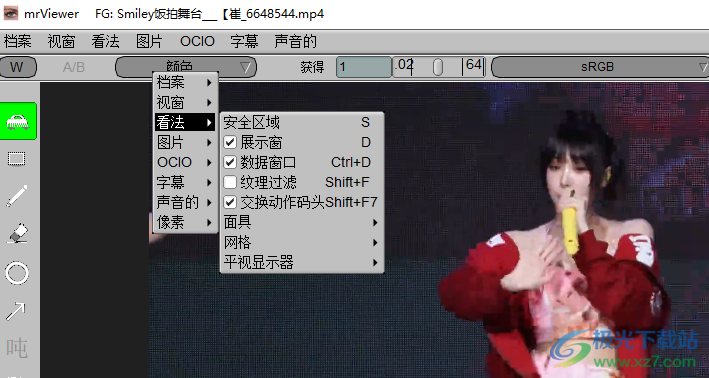
7、面具
0.00无
1.00广场
1.19电影通
1.37学院(全画幅)
1.50静态照片
1.56 STV-HDTV (14:9)
1.66欧式宽屏
1.77高清电视(16:9)
1.85宽屏幕(3孔)
2.00大学
2.10远景
2.2070mm
2.35 CinemaScope( 2.35)
2.39 Panavision(2.35)
4.00多视
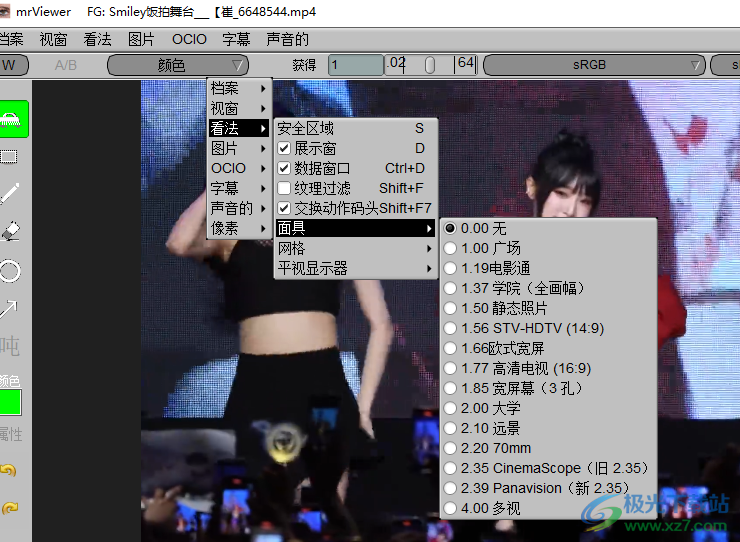
8、平视显示器
交换所选Ctrl+H
姓名
文件
框架
帧范围
帧数
解决
FPS
属性
差值
时间码
擦除模式
记忆
中心
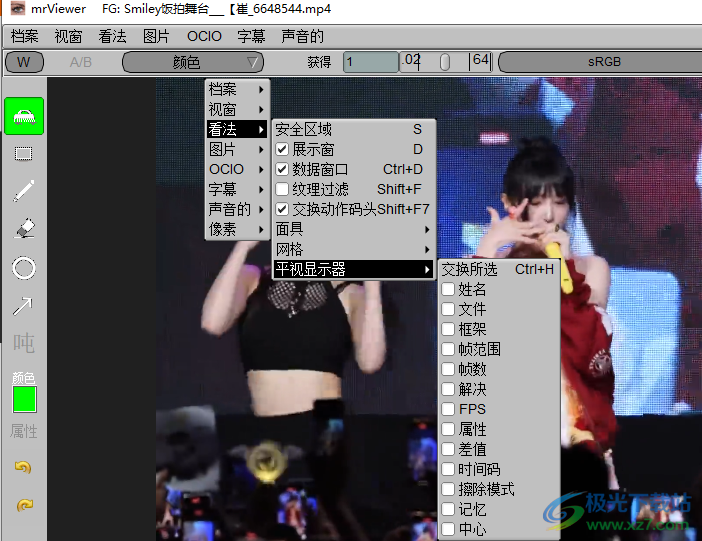
9、图片控制
下列的
以前的
克隆
预加载缓存
清除缓存
更新缓存帧
旋转+90
旋转-90
镜子
设置为背景
更改前景和背景
切换背景
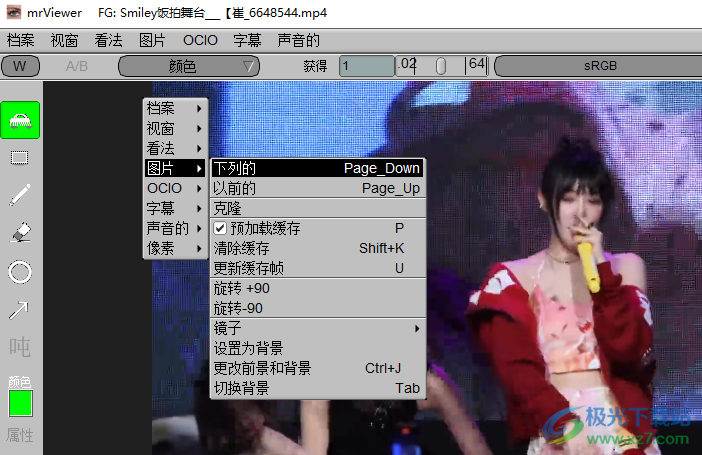
10、OCIO选项内容:输入色彩空间、展示、看法
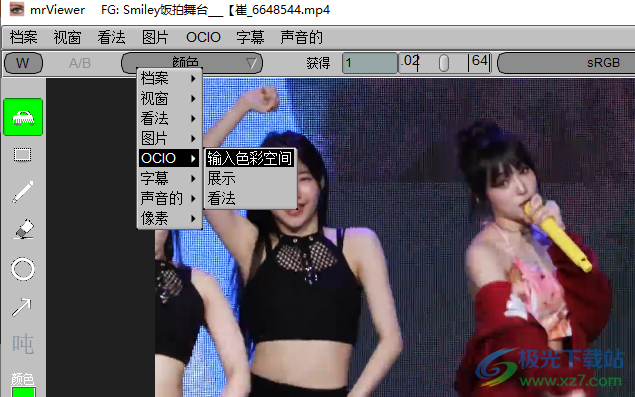
11、声音功能:添加音频文件、编辑音频开始帧、取消关联音频文件
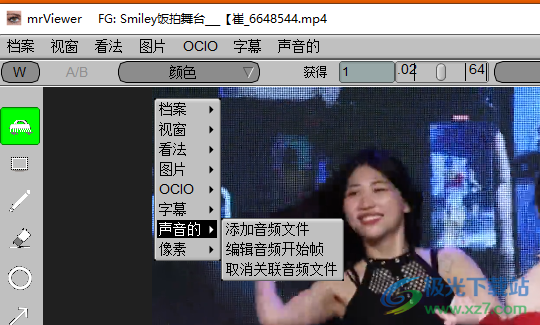
12、像素功能,将RGBA值复制到剪贴板Ctrl+C
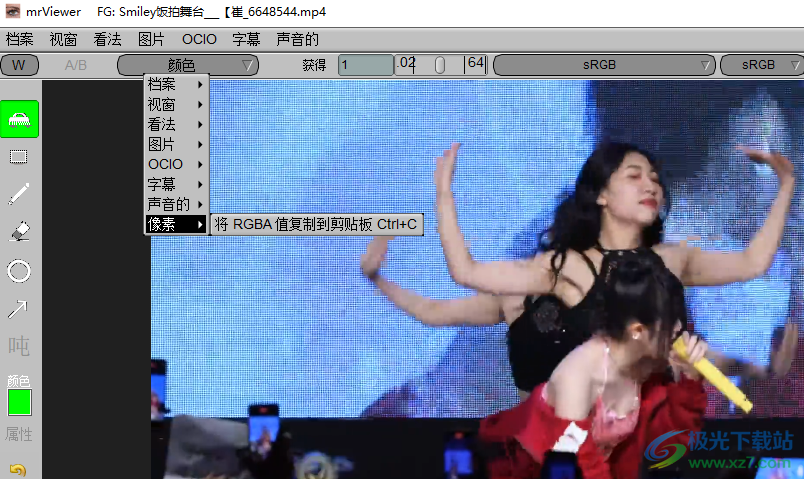
13、色彩设置功能,可以直接在软件界面设置色调、亮度、对比度、饱和度
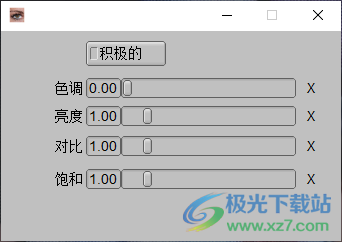
使用说明
添加属性
您可以通过进入媒体信息窗口中的RMB->添加属性来添加属性。
添加属性时,需要选择属性的类型、关键字名称及其值。请注意,属性的类型仅保留在OpenEXR图像中。所有其他支持属性的格式(MIFF、PNG)都会将任何属性转换为字符串属性。
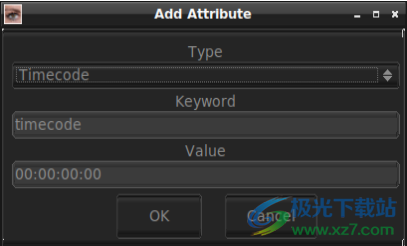
修改属性
如果要修改某个属性,则需要通过人民币->切换修改->属性来切换其状态。作为快捷方式,您可以选择人民币->切换修改->全部,这将切换所有属性。激活后,可以键入属性的新值,然后按TAB键退出并使该值生效。如果该值与属性类型不匹配,您将得到一个弹出窗口,其中包含一个错误。
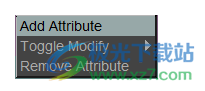
删除属性
您可以通过进入媒体信息窗口中的人民币->删除属性来删除属性。删除属性时,需要为其选择关键字名称。
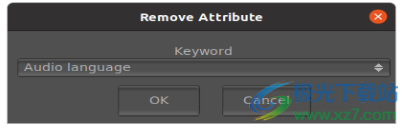
更新日志
v6.2.3 - 修复了切换渲染通道的问题,这会渲染黑色
-添加了缺少的OpenImageIO实用程序,iv。
-修复了多路径exr文件的层/通道列表。
-使建筑从源头更加直接。对于Linux
而macOS则主要需要运行superbuild.shbash脚本。
请阅读随附的COMPILING.txt文件。
-修复了文本工具输入未显示的问题。
下载地址
- Pc版
mrViewer(视频播放器) v6.2.3 官方版
本类排名
本类推荐
装机必备
换一批- 聊天
- qq电脑版
- 微信电脑版
- yy语音
- skype
- 视频
- 腾讯视频
- 爱奇艺
- 优酷视频
- 芒果tv
- 剪辑
- 爱剪辑
- 剪映
- 会声会影
- adobe premiere
- 音乐
- qq音乐
- 网易云音乐
- 酷狗音乐
- 酷我音乐
- 浏览器
- 360浏览器
- 谷歌浏览器
- 火狐浏览器
- ie浏览器
- 办公
- 钉钉
- 企业微信
- wps
- office
- 输入法
- 搜狗输入法
- qq输入法
- 五笔输入法
- 讯飞输入法
- 压缩
- 360压缩
- winrar
- winzip
- 7z解压软件
- 翻译
- 谷歌翻译
- 百度翻译
- 金山翻译
- 英译汉软件
- 杀毒
- 360杀毒
- 360安全卫士
- 火绒软件
- 腾讯电脑管家
- p图
- 美图秀秀
- photoshop
- 光影魔术手
- lightroom
- 编程
- python
- c语言软件
- java开发工具
- vc6.0
- 网盘
- 百度网盘
- 阿里云盘
- 115网盘
- 天翼云盘
- 下载
- 迅雷
- qq旋风
- 电驴
- utorrent
- 证券
- 华泰证券
- 广发证券
- 方正证券
- 西南证券
- 邮箱
- qq邮箱
- outlook
- 阿里邮箱
- icloud
- 驱动
- 驱动精灵
- 驱动人生
- 网卡驱动
- 打印机驱动
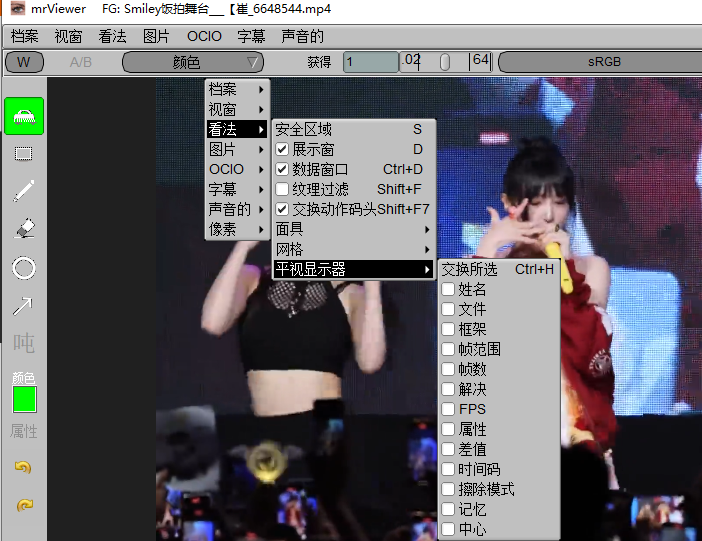
















































网友评论